word有红色波浪线是怎么回事 word文字下面有红色波浪线怎么去掉
更新时间:2022-12-13 12:21:28作者:haoxt
大多数用户都会选择使用word来编辑文档,因为word文字处理功能非常强大。有不少用户接触word不久,在编辑文字的时候经常遇到一些疑惑的事情,比如word有红色波浪线是怎么回事?word的红色波浪线和自动校对功能有关,关闭校队功能就可以去除。下面小编就来教大家word文字下面有红色波浪线怎么去掉。
word文档红色波浪线怎么去掉:
1、在电脑中打开一个空白Word文档,在文档中编辑内容,可以看到文字下方显示的红色波浪线。
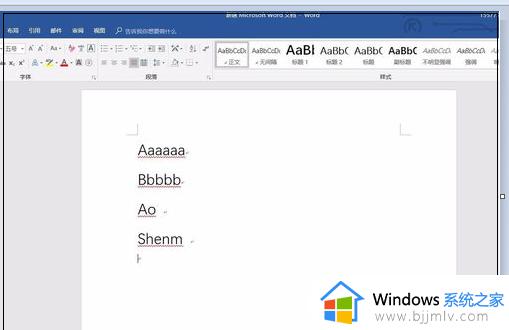
2、我们再文档页面的左上角,用鼠标点击【文件】。
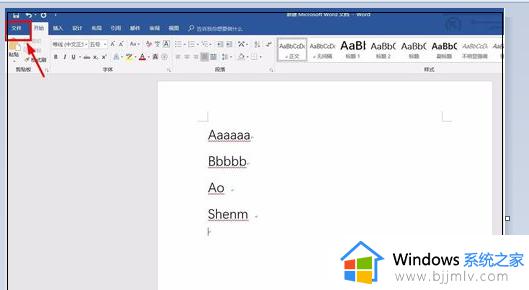
3、此时我们在新的页面中,点击左下角的【选项】。
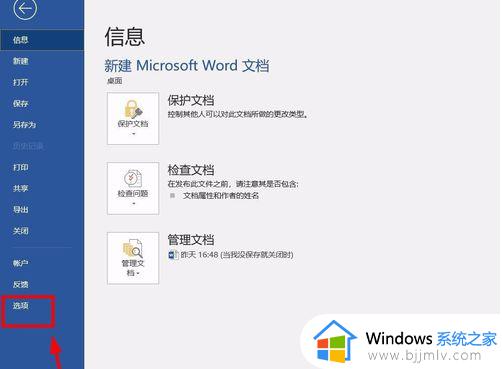
4、在选项页面中,我们用鼠标点击【校对】。
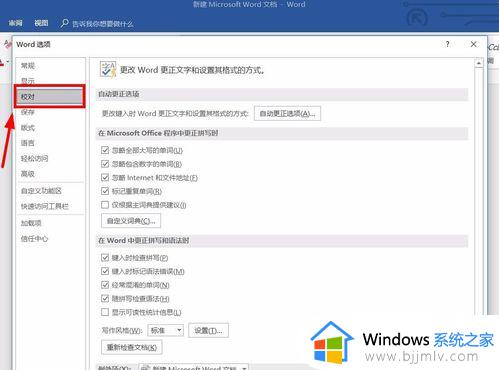
5、在页面右边找到【在Word中更正拼写和语法时】这一栏,将其下方的【键入时检查拼写】和【键入时标记语法错误】这两项前面的√去掉。点击确定。
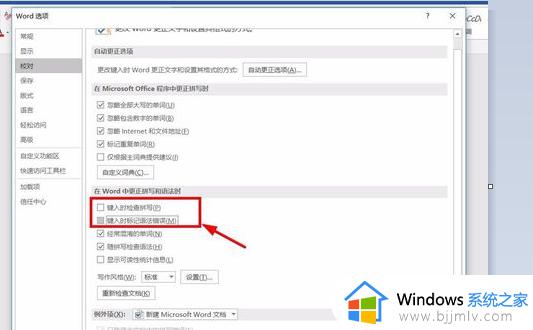
6、此时我们再看Word文档上的内容,就不会再显示红色波浪线了。如果想重新显示,则按前面的步骤将去除的√重新选定就可以了。
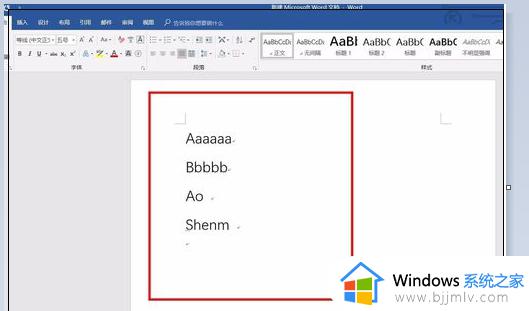
以上就是关于word有红色波浪线是怎么回事的相关介绍以及如何去除红色波浪线的方法,如果你遇到这个问题,就可以学习下这个教程。
word有红色波浪线是怎么回事 word文字下面有红色波浪线怎么去掉相关教程
- word文档里的红色波浪线怎么去掉 word文档里面的红色波浪线如何消除
- word文字下面怎么加波浪线 word波浪线怎么打在下面
- 怎么去掉word字体的红色波浪线 如何将word中红色字体去除留下划线
- word打字是红色的怎么修改 word打字红色带下划线怎么去除
- word蓝色下划线怎么去掉 word里面蓝色的下划线怎么去掉
- word文档有下划线怎么去掉 word文字下面横线如何去掉
- 波浪线怎么打 波浪线符号打出方法
- word里文字的背景颜色怎么去掉 如何把word里文字背景颜色去掉
- word文字上下加横线的方法 word怎么在文字上下加横线
- 如何去除word文档中的白色底色 word文档怎么去掉白色底板的背景
- 惠普新电脑只有c盘没有d盘怎么办 惠普电脑只有一个C盘,如何分D盘
- 惠普电脑无法启动windows怎么办?惠普电脑无法启动系统如何 处理
- host在哪个文件夹里面 电脑hosts文件夹位置介绍
- word目录怎么生成 word目录自动生成步骤
- 惠普键盘win键怎么解锁 惠普键盘win键锁了按什么解锁
- 火绒驱动版本不匹配重启没用怎么办 火绒驱动版本不匹配重启依旧不匹配如何处理
热门推荐
电脑教程推荐
win10系统推荐